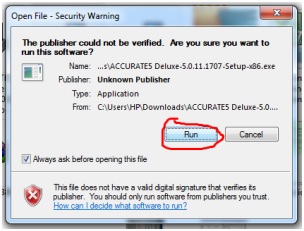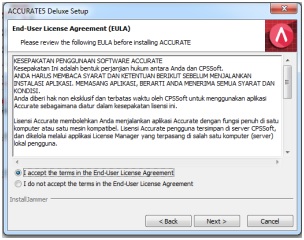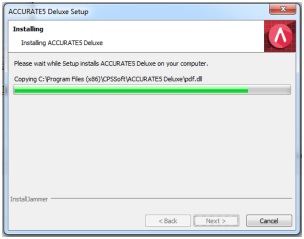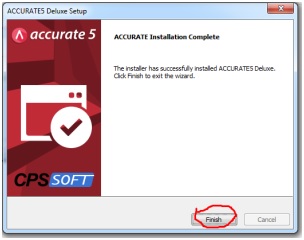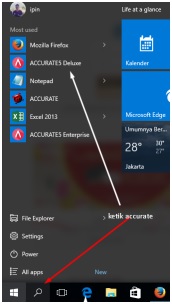Muncul notifikasi “Error in action Execute-Action saat install ACCURATE” saat install ACCURATE, langkah-langkah yang perlu dilakukan adalah :
- Setelah muncul notifikasi tsb klik ok

- Selanjutnya tutup proses instalasi ACCURATE .
- Lalu pastikan di menu Programs files | CPSSoft | tidak ada folder ACCURATE 5 dan ACCURATE 5 license service dan jika ada maka hapus folder tsb dengan di klik kanan | delete.
- Kemudian cek ke menu program Files | Firebird dan klik 2 kali dan jika adalah Firebird_25 maka hapus folder tsb.

- Selanjutnya jika windows yang digunakan adalah windows xp, maka install pacth dan klik disini untuk link downloadnya. Jika menggunakan windows 7, 8 dan 10 maka bisa menggunakan patch untuk windows xp dan selanjutnya install kembali 1 patch yang bisa di download disini.
- Setelah install patch-nya, selanjutnya restart komputer.
- Lalu selanjutnya turn off windows firewall di menu start | control panel | windows firewall dan turn off juga antivirus sesuai dengan antivirus masing-masing dikomputer.
- Download kembali installer ACCURATE 5 disini dan jika tidak ada build yang sama dengan sebelumnya maka bisa di download disini.
- Setelah download install kembali ACCURATE 5, install kembali ACCURATE 5 sampai tidak ada error.
Informasi lainnya accurate 5 klik link disini